
評価:4
今回はHyperX製のゲーミングキーボードである「HyperX Alloy FPS RGB」のレビュー記事を書いていきます。
ちなみにHyperX AlloyのRGBライトのモデルは
の4種類が存在しますが、今回紹介しているのは「銀軸(スピード軸)」モデルになります。
この銀軸はキーが反応する押し込み深さが普通よりも浅くなっていて素早い入力がしやすいです。
その他にも便利な機能や特徴が多数あるので、その辺も詳しく解説しながらレビューを書いていきます。
購入検討中の方や多機能高性能なゲーミングキーボードを探している方は是非参考にして下さい。
特徴と機能面!
銀軸(スピード軸)は軽く浅くで素早い入力が可能!

上でも少し説明しましたが、スピード軸はキーが反応する押し込み深さが他の軸より浅いです。
また深さだけでなく、押下圧(押し込む際に必要な重さ)も他の軸に比べて軽くなっています。
これによって他の軸よりも直感的に素早い入力が可能です。
更にこのキーボードに搭載されているスピード軸は「Kailh Silver Speed」と呼ばれるものです。
この軸はメカニカル軸でメジャーな「Cherry製のスピード軸」よりも更に0.1mm浅く、押下圧も5g軽くなっています。
その為、Cherry製よりも更に素早い入力が可能です。
ちなみに反応する深さと重さの比較表は下の表の通りです。
| 反応する深さ | 押下圧 | |
| Kailh Silver Speed | 1.1mm | 40g |
| Cherry MX Speed | 1.2mm | 45g |
| 赤軸 | 2.0mm | 45g |
| 青軸 | 2.0mm | 50g |
| 茶軸 | 2.0mm | 45g |
| 黒軸 | 2.0mm | 60g |
| ROMER-G(ロジクール製) | 1.5mm | 45g |
| 静電容量無接点方式(東プレ) | 1.5mm~3.0mm | 30g~55g
(モデルによって異なる) |
専用ソフトを使って幅広いセッティングが可能!
公式サイトからダウンロードできる専用ソフトによってカスタマイズすることが出来ます。
[blogcard url="https://www.hyperxgaming.com/jp/ngenuity" rel="nofollow"]ライティングの設定!
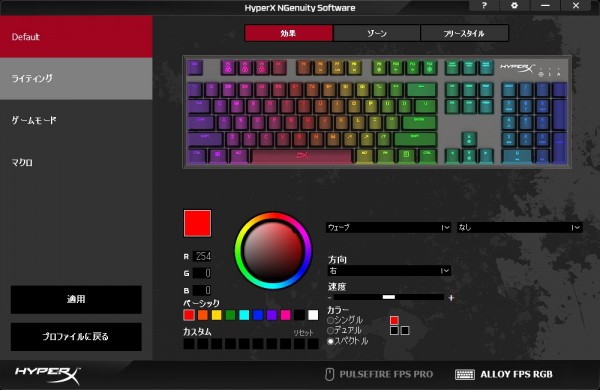
ここではどんな色で光らせるか、どの様に光らせるかを変更することが出来ます。
デフォルトでは「ウェーブ」と言う光り方になっており、約1680万色で光るRGBライトが波を描くように色を変えていきます。
またこの波の速さは調節することも可能です。
・ウェーブ
それ以外にもキーを押した時だけ光る「トリガー」「エクスプロージョン」「HyperX Flame」と呼ばれる設定もあります。
・トリガー
・エクスプロージョン
・HyperX Flame
その他にも点滅や、一色で光らせたままにする事も可能です。
また「ゾーン」ではFPSやRTSなど特定のキーを色事に分けて光らせるテンプレートが用意されています。
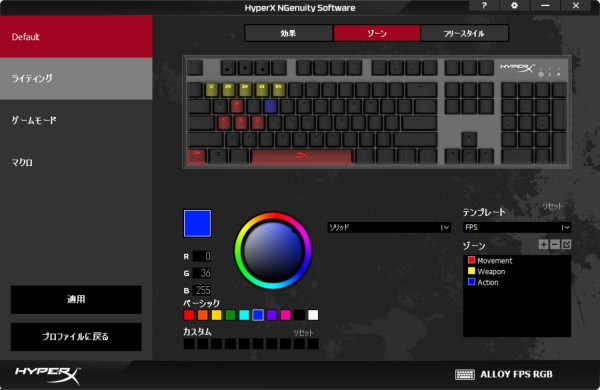
そしてフリースタイルの項目では一つ一つのキーの色を自由に設定することが可能です。
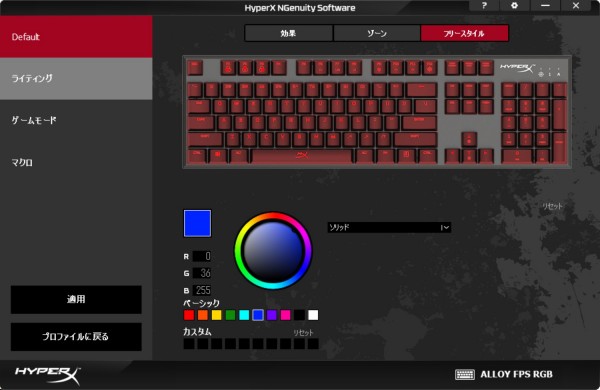
ゲームモードの設定!
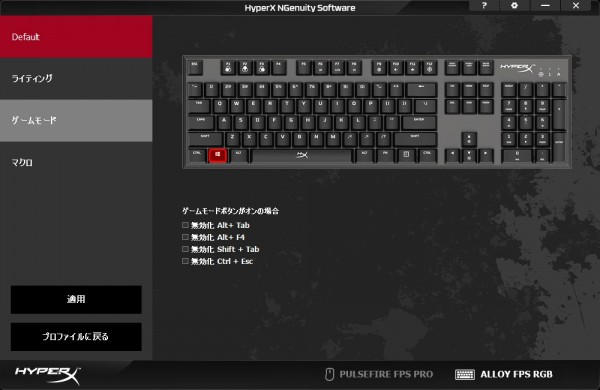
この項目ではゲームモードにした際に無効化するキーを自由に決められます。
その為デフォルトではWindowsキーのみとなっていますが、それ以外も設定することが出来ます。
設定の仕方は簡単で無効化したいキーをクリックするだけです。
全キーに好きなキー、またはマクロキーが割り当てられる!
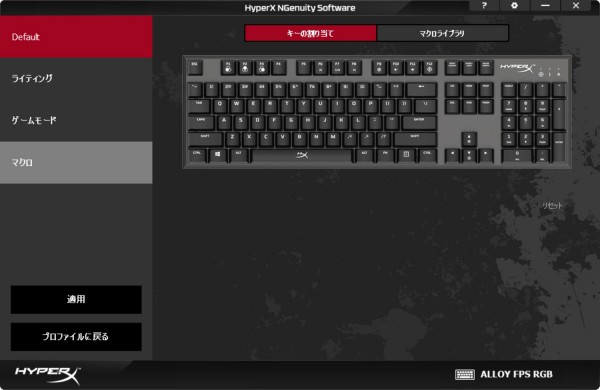
この項目では全てのキーに好きなキーを割り振ることが出来ます。
その為、用途毎に特化したキーボード設定が作りやすいです。
勿論マクロキーの設定を作ることも可能で、「マクロライブラリ」の項目から作成できます。
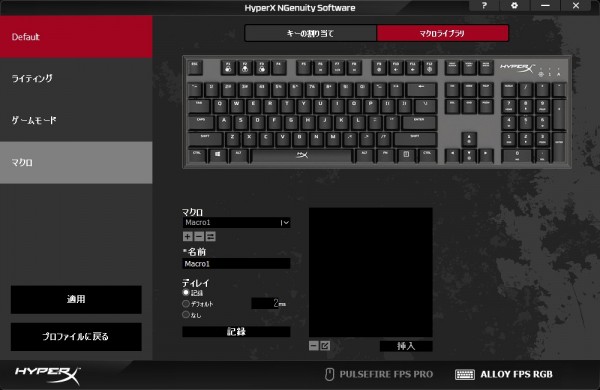
ここで作成したマクロキーを割り当てる事が設定可能です。
オンボードメモリでキーボード自体に設定を3種類保存できる!

このキーボードはオンボードメモリとなっているので作った設定を最大3種類キーボード側に記憶させる事が出来ます。
これによって使う機材が変わったとしても元のPCで使用していた設定をそのまま使用出来るので便利です。
なのでPS4などでマウスコンバーターを経由しても問題なく使用できます。
FNキーによるショートカット機能が便利!

上画像の「FNキー」と「指定されたキー」を同時押しすることで、このキーボード専用のショートカットを使う事が出来ます。
その組み合わせについては以下の通りです。




キーボードからスマホなどの充電が出来る!
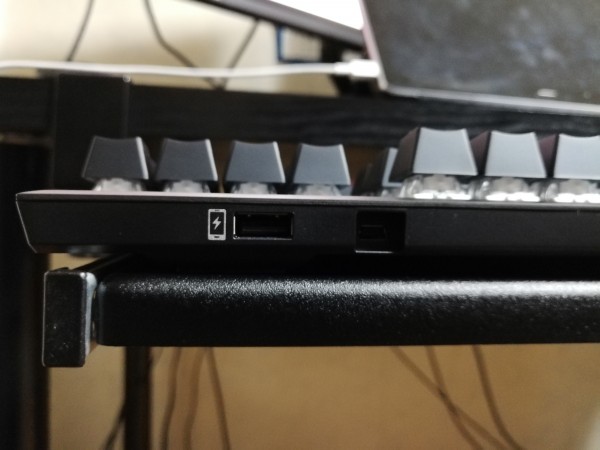
キーボードに充電用のUSB端子が付いています。
その為、スマホなどのUSB端子機材の充電として使う事が可能です。
ただしPCとのデータのやり取りなどは出来ません。
またこのキーボードはPCに繋ぐUSB端子が2つに分かれています。

この内の1つは充電端子を利用する際に繋ぐ端子となっています。
その為、普通に使うだけであれば1つ繋ぐだけで大丈夫です。
使用感!
反応の良さと程よい反発力で軽快なタイピングがしやすい!

重さが軽く浅い部分で反応するのでとても打ちやすいです。
また程よい反発力があるので叩くように打つと素早くタイピング出来ます。
特に小指が打ちやすくなる様に感じました。
その為タイピングだけでなく、素早い操作が必要になるFPSにも向いているキーボードとなっています。
用途毎にオリジナルのキー設定を作り込めて便利!

全てのキーをカスタマイズ可能なので、文章入力を必要としない作業用の設定を作り込んでおくととても便利です。
また文章入力が必要になっても、いつでも素早く普通の設定に戻すことも出来ます。
その為、ショートカットキーを多用する方にとてもおすすめです。
ちなみに自分の場合は、
- 通常の設定
- DTM用の設定
- 動画編集用の設定
この三つの設定をキーボードに記憶させて使用しています。
無駄なスペースがギリギリまで削られていてコンパクト!

上画像の様に、キーボード周りの部分がギリギリまで狭く作られています。
これによってテンキー付きモデルとしてはとてもコンパクトです。
特に奥行きの長さが短く、マウスの大きさと殆ど変わりません。

その為、机のスペースを広く取りたいという方に向いています。
平面上にキースイッチが付いていて綺麗に掃除がしやすい!

多くのキーボードは窪みの中にキーが付いていると思いますが、このキーボードはその窪みがありません。
上画像の様に平面の上に付けられているので隙間にゴミが入っても掃除がしやすくなっています。
この点は個人的にとても良い部分だと思いました。
RGBライトがとても綺麗!

他のRGBライト付きのキーボードよりもRGBライトの光が綺麗に見えます。
これは恐らく、上の項目で書いた平面上にキースイッチが付いているのが大きな理由だと思います。
この作りによってキーの横から光が漏れだすようになっているので光がより綺麗に見えます。
その為、RGBライトが綺麗なモデルを探している方にとてもおすすめです。
注意点!
英語配列モデルしかない!

このキーボードには日本語配列モデルがありません。
ちなみに日本語配列と英語配列の違いについてはキー表記だけでなく配置にも違いがあります。
例えば一番目立つ違いとして、エンターキー周りです。

エンターキーは上画像の様に横長の形状になっており日本語配列より小型です。
これによって今まで英語配列を使用したことがない方からすると、慣れるまではエンターキーが押しにくく感じるかもしれません。
また配置が微妙に違う事によって、PCのキーボード設定が日本語配列の状態だと
「記号類がキーに表記されている物とは違うものが入力される」
と言う事が起こるキーがいくつかあります。
(例「 " 」「 @ 」「 [ 」「 ] 」「 ) 」「 ( 」 「=」「 ~ 」など)
その為、英語配列キーボードを使う場合は、
- 日本語で入力→日本語配列設定にする
- 半角英数で入力→英語配列設定にする
と簡単に切り替えられる様にPC側で設定して使用すると良いです。
なので英語配列が苦手な方や使い慣れていない方は気を付けて下さい。
ちなみに私自身は英語配列の方が使いやすく感じるので問題ありません。
パームレストも用意した方が使いやすい!

このキーボードは上で書いたように周りの枠が極限まで削られています。
その為、タイピング時に手の支えとなるパームレストもありません。
私自身、今までパームレストが付いているキーボードを使い込んでいたので、この点でとても使いにくく感じました。
なので現在は別でパームレストを用意して使用しています。
このパームレストがあると手首の位置が固定出来て正確なタイピングがしやすくなり、手のひらがキーに当たる事もありません。
また、なにより楽なポジションが取れるようになるので疲れにくいです。
ちなみに個人的におすすめなのは、現在私自身が使用している「FILCO製のウッドパームレスト」です。
パームレストにはスポンジなど柔らかい物もありますが、やはり硬い素材で作られている物の方が安定感があります。
また木材の物は手触りがサラサラしていて快適に使いやすく、木材ならでは外見も良いです。
まとめ!
- スピード軸は素早く打ちやすくタイピングやFPSに向いている!
- 全てのキーを自由に割り振りが出来る!
- オンボードメモリに対応!
- 作成した3つの設定をキーボード上で素早く切り替えられる!
- 無駄なスペースが少なくコンパクト!
- 平面上にキーが付いていて掃除がしやすい!
- RGBライトの光が綺麗!
- 日本語配列モデルがない!
- パームレストも用意すると更に使いやすい!
この様に「HyperX Alloy FPS RGB」はスピード軸で素早く打ちやすいキーボードです。
また専用のショートカットキーや自由度の高いカスタム性など、機能面でも優れています。
一方、価格がとても高額ですが、十分価格に見合った性能を持っています。
しかし英語配列モデルしかないのでその辺には気を付けて下さい。
とにかく高性能で素早く打ちやすいキーボードを探している方におすすめ出来ます。
それでは読んで頂きありがとうございました!






















